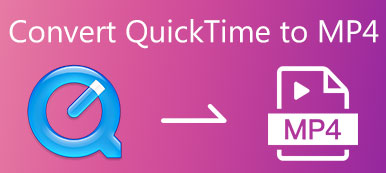"Sain videotiedostoja luennosta, mutta tietokoneeni ei voi avata niitä, onko ehdotusta?" Tutkimuksemme mukaan markkinoilla on yli sata videomuotoa. Ne on kehitetty eri tarkoituksiin, kuten jakeluun Internetissä, korkealaatuisen sisällön tallentamiseen, myöhempään muokkaamiseen ja muihin. Kun kohtaat yhteensopivuusongelman, paras ratkaisu on muuntaa videosi MP4-muotoon, joka on yleisimmin käytetty videomuoto. Tässä on lista parhaista tiedostomuuntimet MP4-muotoon.
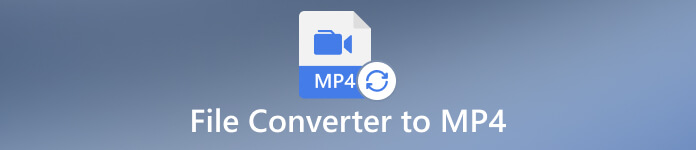
- Osa 1: 4 parasta tiedostomuunninta MP4:ksi työpöydällä
- Osa 2: 3 parasta online-videomuunninta MP4-muotoon
- Osa 3: Usein kysytyt kysymykset tiedostojen muuntamisesta MP4:ksi
Osa 1: 4 parasta tiedostomuunninta MP4:ksi työpöydällä
Top 1: Apeaksoft Video Converter Ultimate
Jos etsit parhaan tiedostomuuntimen lataamista MP4-muotoon, Apeaksoft Video Converter Ultimate on aivan loistava valinta. Sen avulla voit muuntaa videotiedostomuotoja helposti. Lisäksi sisäänrakennettu AI-tekniikka voi suojata videon laatua muuntamisen aikana. Lisäksi sen mukana tulee täydellinen videoeditori.

4,000,000 + Lataukset
Muunna video- tai äänitiedostot MP4-muotoon ilman laadun heikkenemistä.
Eräkäsittely useita videotiedostoja samanaikaisesti.
Paranna suorituskykyä laitteistokiihdytyksen avulla.
Sisällytä valtava koodekipaketti.
- Plussat:
- 1. Se on käyttäjäystävällinen ja helppo navigoida.
- 2. Se tukee lähes kaikkia video- ja ääniformaatteja.
- 3. MP4-muunnin toimii nopeasti.
- Miinukset:
- 1. Sinun on ostettava lisenssi ilmaisen kokeilun jälkeen.
Tässä ovat vaiheet mediatiedostojen muuntamiseksi MP4-muotoon työpöydällä:
Vaihe 1Avaa tiedostot
Käynnistä paras tiedostomuunnin MP4-muotoon, kun olet asentanut sen tietokoneellesi. Macille on olemassa toinen versio. Siirry kohtaan Muunnin ikkunassa, napsauta Lisää tiedostoja -valikko ja avaa videotiedostot, jotka haluat muuntaa.

Vaihe 2Valitse tulostusmuoto
Kun tiedostot on ladattu, napsauta Muunna kaikki vaihtoehto oikeassa yläkulmassa. Tämä avaa profiilivalintaikkunan. Vaihda kohtaan Video välilehti, valitse MP4 vasemmalla puolella ja valitse esiasetus. Jos haluat muuttaa resoluutiota, kuvanopeutta tai muita parametreja, napsauta vaihde painiketta.

Vaihe 3Muunna tiedostot MP4-muotoon
Kun olet määrittänyt asetukset, palaa pääkäyttöliittymään ja etsi alaosa. Klikkaa Kansio -painiketta ja määritä tietty hakemisto tuloksen tallentamista varten. Napsauta lopuksi Muunna kaikki -painiketta viedäksesi MP4-videot.

Top 2: Freemake Video Converter
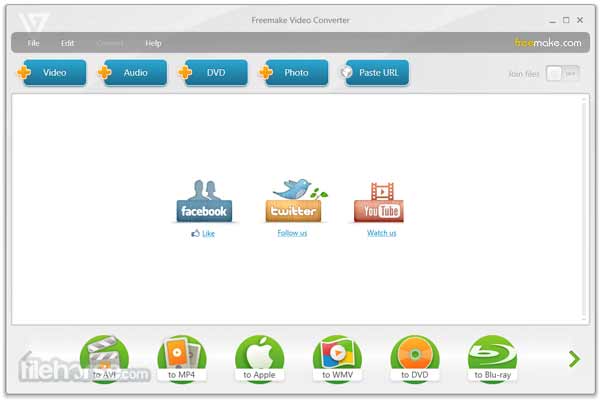
Freemake Video Converter on ilmainen tiedostomuunnin MP4-muotoon yksinkertaisella suunnittelulla. Käyttäjät voivat avata videotiedostoja kiintolevyltä tai DVD-levyltä ja muuntaa ne MP4- tai muihin suosittuihin videomuotoihin.
Avainominaisuudet
1. Muunna DVD-levyjä ja digitaaliset videot MP4-muotoon.
2. Tuki eräkonversioon.
3. Transkoodaa videoita toistettavaksi iPhonella tai Androidilla.
4. Tuki 3GP, AVI, DVD, MKV, MOV jne.
- Plussat:
- 1. Se tukee lukuisia syöttömuotoja.
- 2. Käyttäjät voivat lisätä tekstityksiä videotiedostoihin.
- 3. Se voi kopioida videoita salaamattomilta DVD-levyiltä.
- Miinukset:
- 1. Muuntaminen ei ole nopeaa.
- 2. Käyttäjien on päivitettävä kaikki ominaisuudet avataksesi lukituksen.
Top 3: HandBrake
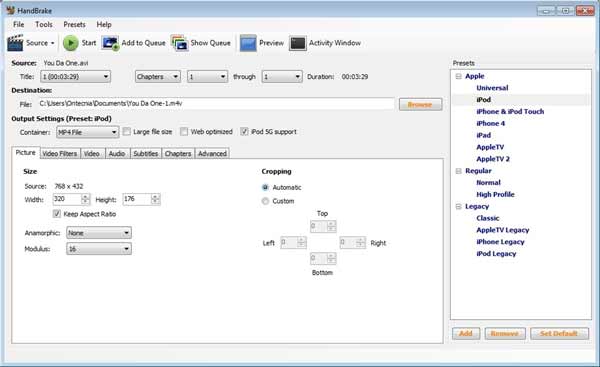
HandBrake on avoimen lähdekoodin tiedostomuunnin MP4-muotoon. Se tarkoittaa, että jokainen voi ladata ja käyttää ohjelmistoa maksamatta penniäkään. Vaikka se tukee vain rajoitettuja videomuotoja, se voi muuntaa videoita MP4-muotoon.
Avainominaisuudet
1. Muunna videot MP4-muotoon nopeasti.
2. Ilmainen ladata ja käyttää.
3. Kopioi DVD-levyt ja tallenna MP4-muodossa.
4. Tarjoa paljon mukautettuja vaihtoehtoja.
- Plussat:
- 1. Tämä ilmainen MP4-tiedostomuunnin tukee eräkäsittelyä.
- 2. Voit esikatsella tulosta mediasoittimella.
- 3. Se tarjoaa esiasetukset iOS:lle ja Androidille.
- Miinukset:
- 1. Käyttöliittymä näyttää sotkuselta.
- 2. Sen avulla voit esikatsella vain ensimmäiset neljä minuuttia.
Top 4: DivX-muunnin
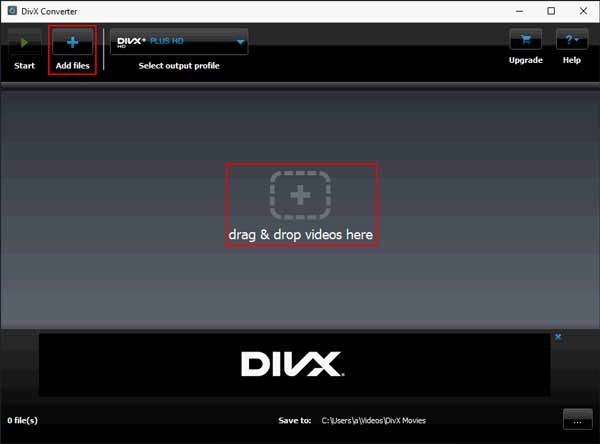
DivX Converter on vankka tiedostomuunnin MP4:ksi. Sitä voidaan käyttää itsenäisenä ohjelmana tai osana DivX-sarjaa. Joustavien suunnitelmien ansiosta monet freelancerit ja verkkosivustojen suunnittelijat käyttävät tätä ohjelmaa.
Avainominaisuudet
1. Lisää videoita levyltä tai DVD:ltä.
2. Muunna videot MP4-muotoon.
3. Leikkaa, rajaa ja kierrä videoita.
4. Sisällytä bonustyökalut.
- Plussat:
- 1. Se on saatavilla sekä PC- että Mac-tietokoneissa.
- 2. Se tukee useita syöttölähteitä.
- 3. On mukautettuja vaihtoehtoja ja bonustyökaluja.
- Miinukset:
- 1. Ilmainen versio on liian yksinkertainen.
- 2. Se tukee vain häviöllistä muuntamista.
Osa 2: 3 parasta online-videomuunninta MP4-muotoon
Top 1: Apeaksoft Free Video Converter
Ihmisille, joilla on rajoitettu budjetti, Apeaksoft ilmainen videomuunnin on paras MP4-tiedostomuunnin verkossa. Kuten sen nimi sanoi, se on täysin ilmainen käyttää. Lisäksi sen avulla voit muuntaa multimediatiedostoja milloin tahansa ja missä tahansa.
Avainominaisuudet
1. Muunna videotiedostot MP4-muotoon verkossa.
2. Ilmainen ilman rajoituksia.
3. Säilytä alkuperäinen videolaatu.
4. Erä käsitellä useita videotiedostoja.
- Plussat:
- 1. Tämä sovellus tukee suosittuja video- ja äänimuotoja.
- 2. Se toimii nopeasti ja erä muuntaa videotiedostoja.
- 3. Se ei lisää vesileimoja videoihisi.
- Miinukset:
- 1. Siinä ei ole videoeditointiominaisuuksia.
Kuinka muuntaa tiedostoja MP4-muotoon verkossa
Vaihe 1Siirry selaimesi MP4-tiedostojen muuntajaan ja napsauta Lisää tiedostoja muunnettavaksi -painiketta asentaaksesi kantoraketin.

Vaihe 2Valitse Lisää tiedosto -painiketta käynnistysohjelmassa ja lataa haluamasi videotiedostot. Valitse seuraavaksi MP4 pohjalla.

Vaihe 3Kun napsautat Muuntaa -painiketta, prosessi käynnistyy.
Top 2: Convertio
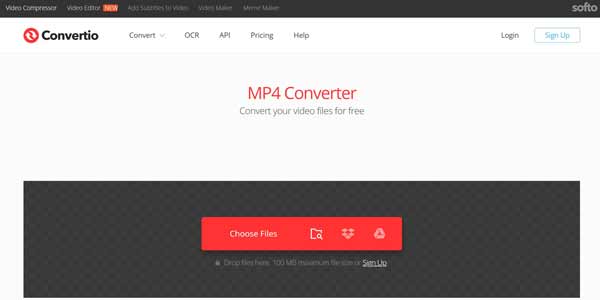
Convertio on suosittu online-videomuunnin MP4-muotoon. Kun lataat videotiedostoja verkkosivustolle, se muuttaa muodot MP4:ksi verkossa. Sitten sinun tarvitsee vain ladata tiedostot yksitellen tai zip-tiedostona.
Avainominaisuudet
1. Muunna tiedostot MP4-muotoon verkossa.
2. Tukea suosittuja videomuotoja.
3. Tarjoa ilmainen suunnitelma ja maksullisia suunnitelmia.
4. Ei lisää vesileimoja videoihisi.
- Plussat:
- 1. On mukautettuja vaihtoehtoja.
- 2. Tulosteen laatu on kunnossa.
- 3. Se tukee erämuuntamista.
- Miinukset:
- 1. Tiedostojen enimmäiskoko on 100 Mt ilmaisissa tileissä.
- 2. Se edellyttää hyvää internetyhteyttä.
Top 3: Zamzar
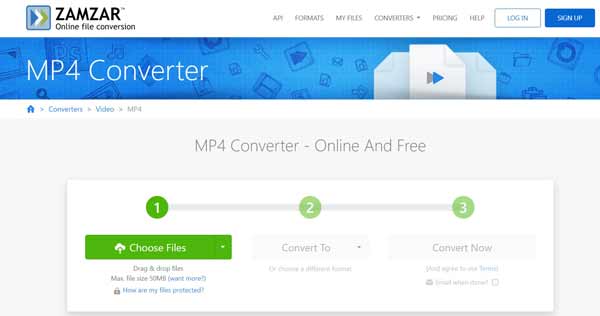
Zamzar on toinen tapa muuntaa tiedostoja MP4-muotoon verkossa. Se tarjoaa ilmaisen version, joka ei vaadi rekisteröintiä. Aloittelijoille tämä sovellus on melko helppokäyttöinen, koska se ei sisällä mukautettuja vaihtoehtoja.
Avainominaisuudet
1. Muunna MP4- ja muiden videomuotojen välillä.
2. Työskentele verkossa.
3. Lähetä tulokset sähköpostitse.
4. Tarjoa erilaisia suunnitelmia.
- Plussat:
- 1. Se on helppo oppia tavallisille ihmisille.
- 2. Se voi käsitellä useita tiedostoja kerralla.
- 3. Sovellus voi lähettää MP4:n sähköpostiisi.
- Miinukset:
- 1. Se vain muuttaa tiedostopäätettä joskus.
Osa 3: Usein kysytyt kysymykset tiedostojen muuntamisesta MP4:ksi
Onko MP4 videotiedosto?
Kyllä, MP4 on MPEG-4-videotiedostomuoto.
Onko Windows 10:ssä sisäänrakennettu videomuunnin?
Ei. Siinä on vain sisäänrakennettu videosoitin, Windows Media Player. Se voi toistaa vain videoita. Mutta jotkut Windows Media Player -vaihtoehdot kuten VLC Media Player voi muuntaa videotiedostoja.
Mikä formaatti on lähimpänä MP4:ää?
M4V on Applen kehittämä MPEG-4-videotiedostomuoto, joka on hyvin samanlainen kuin MP4. Mutta MP4 on paljon yleisempi kuin M4V. Joten joskus saatat tarvita muuntaa M4V MP4: ksi kun jaat muiden kanssa.
Yhteenveto
Arvostelumme jälkeen sinun tulee oppia 7 parasta tiedostomuuntimet MP4-muotoon. Ne voivat muuntaa videotiedostojen ja MP4:n välillä työpöydälläsi tai verkossa. Voit valita sopivan työkalun johdannon mukaan ja tarkistaa sen helposti. Esimerkiksi Apeaksoft Video Converter Ultimate on paras vaihtoehto tavallisille ihmisille. Lisää kysymyksiä? Kirjoita ne alle.



 iPhone Data Recovery
iPhone Data Recovery iOS-järjestelmän palauttaminen
iOS-järjestelmän palauttaminen iOS-tietojen varmuuskopiointi ja palautus
iOS-tietojen varmuuskopiointi ja palautus iOS-näytön tallennin
iOS-näytön tallennin MobieTrans
MobieTrans iPhone Transfer
iPhone Transfer iPhone Eraser
iPhone Eraser WhatsApp-siirto
WhatsApp-siirto iOS-lukituksen poistaja
iOS-lukituksen poistaja Ilmainen HEIC-muunnin
Ilmainen HEIC-muunnin iPhonen sijainnin vaihtaja
iPhonen sijainnin vaihtaja Android Data Recovery
Android Data Recovery Rikkoutunut Android Data Extraction
Rikkoutunut Android Data Extraction Android Data Backup & Restore
Android Data Backup & Restore Puhelimen siirto
Puhelimen siirto Data Recovery
Data Recovery Blu-ray-soitin
Blu-ray-soitin Mac Cleaner
Mac Cleaner DVD Creator
DVD Creator PDF Converter Ultimate
PDF Converter Ultimate Windowsin salasanan palautus
Windowsin salasanan palautus Puhelimen peili
Puhelimen peili Video Converter Ultimate
Video Converter Ultimate video Editor
video Editor Screen Recorder
Screen Recorder PPT to Video Converter
PPT to Video Converter Diaesityksen tekijä
Diaesityksen tekijä Vapaa Video Converter
Vapaa Video Converter Vapaa näytön tallennin
Vapaa näytön tallennin Ilmainen HEIC-muunnin
Ilmainen HEIC-muunnin Ilmainen videokompressori
Ilmainen videokompressori Ilmainen PDF-kompressori
Ilmainen PDF-kompressori Ilmainen äänimuunnin
Ilmainen äänimuunnin Ilmainen äänitys
Ilmainen äänitys Vapaa Video Joiner
Vapaa Video Joiner Ilmainen kuvan kompressori
Ilmainen kuvan kompressori Ilmainen taustapyyhekumi
Ilmainen taustapyyhekumi Ilmainen kuvan parannin
Ilmainen kuvan parannin Ilmainen vesileiman poistaja
Ilmainen vesileiman poistaja iPhone-näytön lukitus
iPhone-näytön lukitus Pulmapeli Cube
Pulmapeli Cube